- Parte 1. Como fazer captura de tela no HP com a ferramenta FoneLab Snapshot
- Parte 2. Como fazer capturas de tela no HP usando atalhos de teclado
- Parte 3. Como fazer capturas de tela no HP com extensões de navegador no Chrome
- Parte 4. Como fazer uma captura de tela no HP por meio da ferramenta de recorte
- Parte 5. Perguntas frequentes sobre como fazer capturas de tela em laptops HP
Capture vídeo, áudio, tutorial on-line, etc. no Windows / Mac, e você pode personalizar facilmente o tamanho, editar o vídeo ou o áudio e muito mais.
- Captura de tela Alcaltel
- Captura de tela do FaceTime
- Captura de tela Página inteira
- Área específica da captura de tela
- Captura de tela do Google Maps
- Captura de tela Instagram
- Screenshot Lenovo
- Captura de tela DELL
- Captura de tela HP
- Screenshot Toshiba
- Captura de tela do Surface Pro
- Screenshot Mac
- Macbook de tela
- Captura de tela do Windows
- Captura de tela do Windows Laptop
- Captura de tela do Facebook
- Captura de tela Snapchat
- Captura de tela Samsung
- Captura de tela HTC
- Captura de tela do iPhone
- Captura de tela do iPad Pro
- Captura de tela de rolagem
4 métodos excelentes e confiáveis para capturar telas de laptops HP
 atualizado por Lisa Ou / 25 de novembro de 2022 15:30
atualizado por Lisa Ou / 25 de novembro de 2022 15:30A maioria das pessoas nesta geração gasta seu tempo usando gadgets o dia todo em seu tempo livre. Eles podem se familiarizar rapidamente com telefones celulares, computadores e muito mais. Algumas pessoas podem usar dispositivos modernos, mas não sabem como capturar a tela do dispositivo rapidamente. Por exemplo, você está usando um laptop HP. Você sabe como operá-lo ouvindo música, navegando na internet e jogando. No entanto, você está jogando e deseja uma captura de tela. Você gosta de enviá-lo para seu amigo, mas precisa aprender a tirar um instantâneo no seu dispositivo. Para esta instância, você não precisa se preocupar se não estiver familiarizado com isso. Os laptops HP têm muitas estratégias para capturar a tela usando seus recursos integrados ou baixando software. Saber como fazer capturas de tela em laptops HP o beneficiará muito. Imagens de capturas de tela podem ser usadas para demonstração, documentação ou fotos que você pode postar nas redes sociais.


Lista de guias
- Parte 1. Como fazer captura de tela no HP com a ferramenta FoneLab Snapshot
- Parte 2. Como fazer capturas de tela no HP usando atalhos de teclado
- Parte 3. Como fazer capturas de tela no HP com extensões de navegador no Chrome
- Parte 4. Como fazer uma captura de tela no HP por meio da ferramenta de recorte
- Parte 5. Perguntas frequentes sobre como fazer capturas de tela em laptops HP
Parte 1. Como fazer captura de tela no HP com a ferramenta FoneLab Snapshot
As pessoas estão procurando uma ferramenta de instantâneo que mantenha a mesma qualidade das fotos. Ferramenta de Instantâneo do FoneLab é o melhor software que você está procurando para fazer capturas de tela no HP Spectre ou em outros modelos. Esta ferramenta não alterará a qualidade de suas imagens. Por esse motivo, se você capturar a tela que contém palavras, não terá dificuldade em lê-las. Você pode usar este software mesmo se não tiver acesso à Internet. Será muito conveniente para você quando estiver em reuniões de trabalho ou fazendo algo fora do escritório ou de casa. Além disso, as pessoas que usam esta ferramenta poderão entender os recursos facilmente. Alinhado a isso, suas funcionalidades possuem etiquetas de fácil acesso. É difícil utilizar um software quando você precisa verificá-los individualmente para conhecer suas funções. Com esta ferramenta, você não terá esses problemas.
O FoneLab Screen Recorder permite capturar vídeo, áudio, tutorial on-line, etc. no Windows / Mac, e você pode personalizar facilmente o tamanho, editar o vídeo ou o áudio e muito mais.
- Grave vídeo, áudio, webcam e faça capturas de tela no Windows / Mac.
- Visualize os dados antes de salvar.
- É seguro e fácil de usar.
Passo 1Para usar a ferramenta FoneLab Screenshot Tool, pesquise online. Clique no Download grátis. Configure a ferramenta no laptop, instale-a e inicie-a.
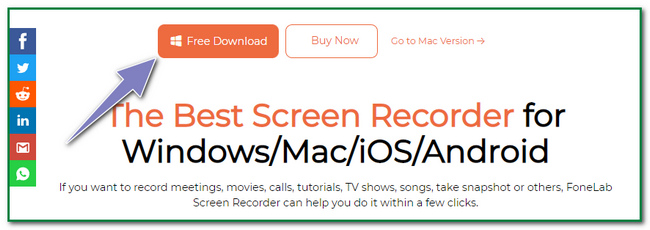
Passo 2Na interface principal, os usuários não verão a ferramenta de instantâneo imediatamente. Escolha um dos Gravador de vídeo botões, Gravador de Áudio botões, ou Gravador de jogos botões para ver a ferramenta de captura de tela.
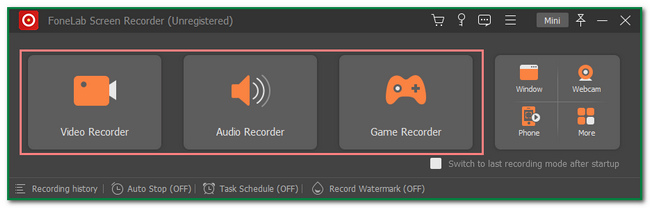
Passo 3Você verá o Instantâneo ferramenta no canto superior do software. Clique no seta para baixo botão ao lado do software. Em seguida, abaixo disso, clique no Screen Capture botão.
Nota: Se você quiser captura de tela usando o método de rolagem, Clique no Janela de rolagem ou pressione Ctrl + Alt + C tecla de atalho no teclado.
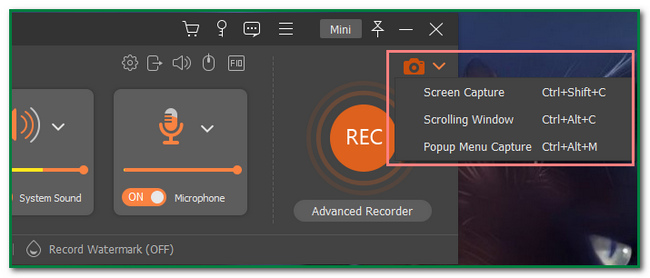
Passo 4Clicando no Screen Capture O botão permitirá que você localize a tela que deseja capturar. Os usuários usarão o Quadro ajustável da ferramenta. Antes de salvar a foto ou imagem, eles podem editá-la usando o software. Um exemplo é adicionar texto à foto.
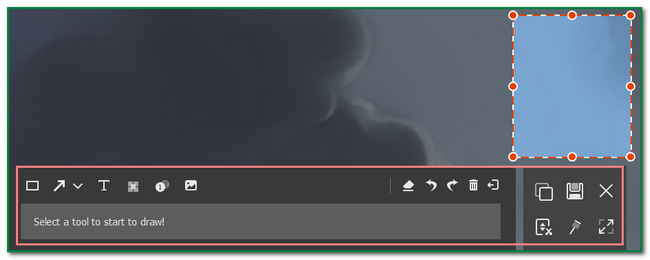
Passo 5Para salvar a imagem, clique no Salvar ícone no lado direito da ferramenta. Depende do usuário qual álbum ele deseja manter.
O FoneLab Screen Recorder permite capturar vídeo, áudio, tutorial on-line, etc. no Windows / Mac, e você pode personalizar facilmente o tamanho, editar o vídeo ou o áudio e muito mais.
- Grave vídeo, áudio, webcam e faça capturas de tela no Windows / Mac.
- Visualize os dados antes de salvar.
- É seguro e fácil de usar.
Parte 2. Como fazer capturas de tela no HP usando atalhos de teclado
Conhecer as teclas de atalho do seu teclado irá beneficiá-lo muito. É a melhor alternativa quando você deseja evitar o download de software no computador. Não requer muito tempo para configurar ou instalar a ferramenta. Os usuários só precisam se familiarizar com as diferentes teclas de atalho. Um exemplo é quando você deseja capturar a tela do laptop HP. Seria melhor orientar-se para entender as teclas de atalho. É para evitar exclusão não intencional ou apagar alguns de seus arquivos essenciais. Os usuários precisam pressionar as teclas combinadas do teclado para fazer isso, incluindo como capturar a tela no HP Pavilion x360.
Passo 1Para capturar a tela inteira do seu laptop HP, pressione o botão PrtScn tecla de atalho no teclado.
Nota: Se isso não funcionar do seu lado, existe outra tecla de atalho. Os usuários podem confiar e pressionar o Fn+PrtSc teclas do teclado ou Windows + PrtSc teclas para captura de tela da tela.

Passo 2Os usuários ouvirão um som como um clique na câmera de qualquer dispositivo. Isso indica que o processo de captura de tela ocorre.
Passo 3Para verificar a imagem, procure o álbum do dispositivo. Se não houver imagem, repita o processo. Existem tendências para falhas no processo de captura de tela.
O FoneLab Screen Recorder permite capturar vídeo, áudio, tutorial on-line, etc. no Windows / Mac, e você pode personalizar facilmente o tamanho, editar o vídeo ou o áudio e muito mais.
- Grave vídeo, áudio, webcam e faça capturas de tela no Windows / Mac.
- Visualize os dados antes de salvar.
- É seguro e fácil de usar.
Parte 3. Como fazer capturas de tela no HP com extensões de navegador no Chrome
O uso de extensões do Chrome melhorará sua experiência. Eles são ferramentas integradas que você usa ao navegar na Internet. Você pode adicionar temas, verificadores de vírus e muito mais em seu computador ou laptop, como dispositivos HP. É a alternativa se você preferir usar algo sem software nem teclas de atalho. Os usuários têm muitas opções para escolher a ferramenta na loja virtual. Você só precisa selecionar o melhor software para responder e aprender como capturar a tela de um laptop HP Pavilion x360. Você pode acessá-los rapidamente porque eles estão apenas na página da web. Por outro lado, é fácil quando você deseja remover as extensões do seu navegador. Descubra-os lendo esta seção.
Passo 1Acesse a Chrome Web Store. você verá um Barra de pesquisa botão na parte superior esquerda da interface principal. Usando isso, digite Ferramenta de captura de tela. Depois disso, escolha a ferramenta de captura de tela que deseja usar em seu laptop HP.
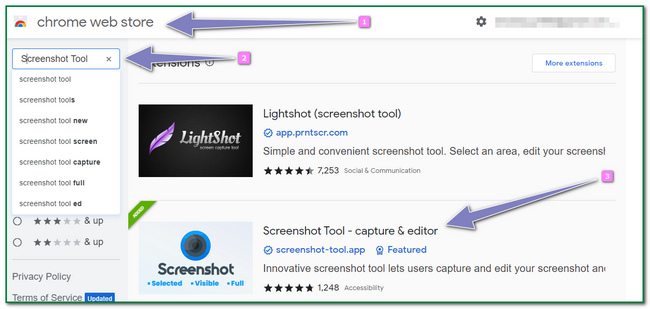
Passo 2Marque a Adicionar ao Chrome botão do lado direito. Haverá um pop-up na tela. Marque a Adicionar extensão botão para adicionar a ferramenta no Chrome.
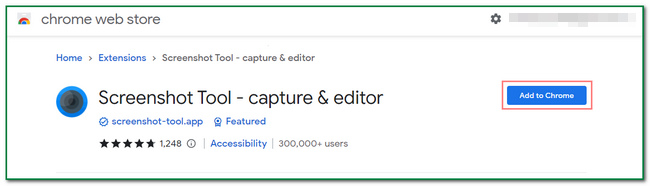
Passo 3Clique na Enigma na parte superior da tela. Depois, clique no ícone Ferramenta. Os usuários precisam selecionar a página da Web que desejam capturar.
O FoneLab Screen Recorder permite capturar vídeo, áudio, tutorial on-line, etc. no Windows / Mac, e você pode personalizar facilmente o tamanho, editar o vídeo ou o áudio e muito mais.
- Grave vídeo, áudio, webcam e faça capturas de tela no Windows / Mac.
- Visualize os dados antes de salvar.
- É seguro e fácil de usar.
Parte 4. Como fazer uma captura de tela no HP por meio da ferramenta de recorte
Esta ferramenta de recorte também é a melhor alternativa se você não tiver conexão com a Internet ao fazer capturas de tela. É a ferramenta de captura de tela integrada no computador que você não precisa ver online. Não requer acesso à Internet ou a dados ao usá-lo. Existem muitas ferramentas de fiação online. É melhor usar a ferramenta de recorte porque é simples de usar e fácil de usar em comparação com outras. Depois de conhecer a ferramenta do dispositivo, você certamente gostará de usá-la sem problemas. Certamente resolverá seu problema de como capturar a tela de um laptop HP Envy x360 ou seus outros modelos.
Passo 1Pesquise a ferramenta de recorte na barra de pesquisa do Windows. Depois disso, clique no Abra botão sob o aplicativo e iniciá-lo.
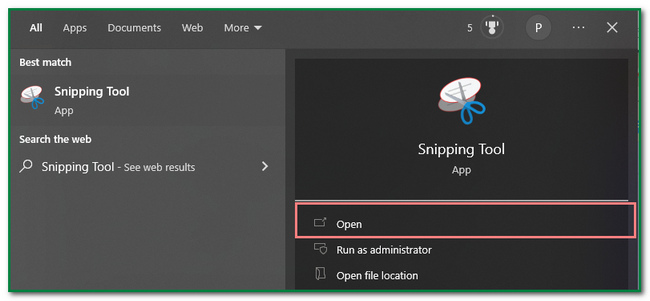
Passo 2Clique na Novo botão no canto superior esquerdo da interface principal. Nesse caso, a ferramenta permitirá que os usuários escolham a página da Web que desejam capturar.
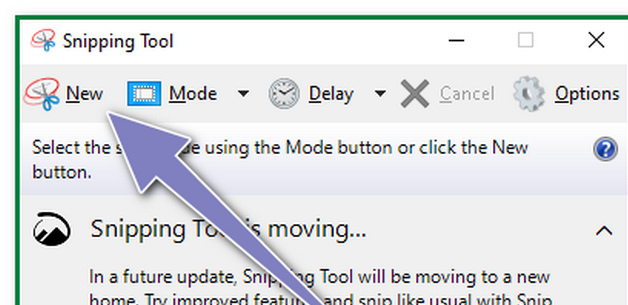
Passo 3A imagem capturada aparecerá na tela do dispositivo com a ferramenta Snipping. Antes de salvá-lo no dispositivo, você pode editá-lo. Por exemplo, os usuários podem desenhar na imagem usando as ferramentas acima. Por outro lado, os usuários podem salvar a ferramenta clicando no ícone Salvar na parte central das ferramentas de edição.
O FoneLab Screen Recorder permite capturar vídeo, áudio, tutorial on-line, etc. no Windows / Mac, e você pode personalizar facilmente o tamanho, editar o vídeo ou o áudio e muito mais.
- Grave vídeo, áudio, webcam e faça capturas de tela no Windows / Mac.
- Visualize os dados antes de salvar.
- É seguro e fácil de usar.
Parte 5. Perguntas frequentes sobre como fazer capturas de tela em laptops HP
Qual é a melhor ferramenta de captura de tela?
Existem muitas ferramentas de captura de tela online. Ferramenta de Instantâneo do FoneLab é a melhor ferramenta para quem procura um software que possa capturar telas sem perder suas qualidades. Se você quiser experimentar este software fantástico, faça o download agora!
Quanto tempo dura a bateria de um notebook HP?
As baterias de laptop HP geralmente duram muito, por cerca de 14 horas ou mais. Por outro lado, também dependem de como as pessoas vão usar o aparelho.
Este artigo é sobre como capturar telas de laptops HP. Ele permite que os usuários descubram a melhor ferramenta de captura de tela que podem usar, o Ferramenta de Instantâneo do FoneLab. Se você estiver interessado nesses métodos, leia-os ou baixe o excelente software.
O FoneLab Screen Recorder permite capturar vídeo, áudio, tutorial on-line, etc. no Windows / Mac, e você pode personalizar facilmente o tamanho, editar o vídeo ou o áudio e muito mais.
- Grave vídeo, áudio, webcam e faça capturas de tela no Windows / Mac.
- Visualize os dados antes de salvar.
- É seguro e fácil de usar.
